Sifat lajur umum aplikasi berpandukan model
Sifat umum lajur jadual untuk aplikasi berpandukan model boleh dilihat menggunakan portal Power Apps atau penjelajah penyelesaian Power Apps. Portal Power Apps menyediakan cara mudah untuk mencipta dan mengedit lajur jadual dengan Microsoft Dataverse.
Portal membolehkan mengkonfigurasi pilihan yang paling biasa, tetapi pilihan tertentu hanya boleh ditetapkan menggunakan peneroka penyelesaian.
Selain mengkonfigurasi aspek lajur Dataverse seperti jenisnya dan sama ada ia diperlukan atau tidak, mengkonfigurasi aspek cara lajur digunakan dalam konteks borang boleh dilakukan. Pendekatan ini membolehkan borang yang berbeza membenarkan pengguna mempunyai interaksi yang berbeza dengan lajur data.
Sifat lajur umum dalam portal Power Apps
Daripada Power Apps make.powerapps.com, pilih Jadual kemudian pilih jadual yang mempunyai lajur yang anda ingin lihat. Jika item tidak ditemukan dalam anak tetingkap panel sisi, pilih ...Lagi, kemudian pilih item yang anda kehendaki.
Nota
Penyesuaian pada jadual harus dilakukan dalam penyelesaian. Untuk mengemas kini jadual dalam penyelesaian, buka penyelesaian anda, buka jadual, kemudian pilih kawasan Lajur.
Pilih lajur yang anda mahu lihat.

Jadual berikut menerangkan sifat lajur umum. Jenis lajur tertentu mempunyai sifat khas. Ini diterangkan dalam Cipta dan edit lajur untuk Dataverse.
| Sifat | Penerangan |
|---|---|
| Nama Paparan | Teks untuk dipaparkan bagi lajur dalam antara muka pengguna. |
| Nama | Nama unik merentasi persekitaran anda. Nama akan dijana berdasarkan nama paparan yang telah dimasukkan. Walau bagaimanapun, ini boleh diedit sebelum disimpan. Setelah lajur dicipta, nama itu tidak boleh ditukar kerana ia mungkin dirujuk dalam aplikasi atau kod anda. Nama itu akan mempunyai awalan penyesuaian untuk Penerbit Lalai Dataverse yang ditambah padanya. |
| Jenis data | Kawal cara nilai disimpan serta cara nilai diformatkan dalam beberapa aplikasi. Setelah lajur disimpan, jenis data tidak boleh ditukar kecuali untuk menukar lajur teks kepada lajur nombor automatik. |
| Diperlukan | Baris tidak boleh disimpan tanpa data dalam lajur ini. |
| Boleh dicari | Lajur ini boleh dicari ia muncul dalam Carian Lanjutan dan ada apabila menyesuai paparan. |
| Dikira atau Gulung Atas | Gunakan untuk mengautomasikan pengiraan manual. Gunakan nilai, tarikh atau teks. |
| Pilihan Lanjutan | Tambah perihalan dan tentukan panjang maksimum dan mod IME untuk lajur. |
Terdapat banyak jenis lajur yang berbeza, tetapi beberapa jenis sahaja yang boleh dicipta. Untuk mendapatkan maklumat lanjut tentang semua jenis lajur, lihat Jenis lajur dan jenis data lajur.
Sifat lajur umum dalam peneroka penyelesaian
Selain menggunakan Power Apps (make.powerapps.com), lajur juga boleh disemak menggunakan penjelajah penyelesaian.
Buka penyelesaian tidak terurus
Daripada Power Apps, pilih Penyelesaian daripada anak tetingkap navigasi kiri, kemudian pada bar alat, pilih Beralih ke klasik. Jika item tidak ditemukan dalam anak tetingkap panel sisi, pilih ...Lagi, kemudian pilih item yang anda kehendaki.
Dalam senarai Semua Penyelesaian, buka penyelesaian tidak terurus yang anda kehendaki.
Navigasi ke lajur untuk jadual menggunakan penjelajah penyelesaian
Untuk mengemas kini lajur, ikut langkah ini.
Daftar masuk ke Power Apps.
Pada anak tetingkap navigasi kiri, pilih Jadual. Jika item tidak ditemukan dalam anak tetingkap panel sisi, pilih ...Lagi, kemudian pilih item yang anda kehendaki.
Nota
Penyesuaian pada jadual harus dilakukan dalam penyelesaian. Untuk mengemas kini lajur dalam penyelesaian, buka Penyelesaian anda, kemudian buka Jadual.
Pilih jadual, seperti jadual akaun.
Pilih ... pada bar arahan, kemudian pilih Tukar kepada klasik.
Nota
Dalam penjelajah penyelesaian, jadual dikenali sebagai entiti dan lajur dikenali sebagai medan.
Pilih lajur yang anda mahu.
Pilih Tukar sifat daripada bar perintah atau klik dua kali pada lajur.
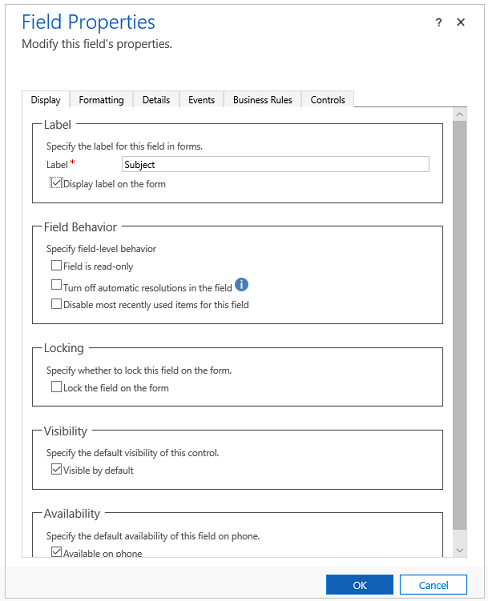
Buat perubahan sifat yang diperlukan (lihat pilihan sifat medan editor klasik), kemudian pilih OK.
Simpan dan Terbitkan borang.
Sifat medan dalam editor klasik
Terdapat enam tab ditunjukkan untuk medan. Paparan, Memformat, Butiran, Peristiwa, Peraturan Perniagaan dan Komponen.
Jadual berikut menerangkan sifat yang semua lajur ada. Jenis lajur tertentu mempunyai sifat khas. Ini diterangkan dalam Sifat lajur khas.
| Tab | Sifat | Penerangan |
|---|---|---|
| Paparkan | Label | Diperlukan: Secara lalai, label akan memadankan nama paparan lajur. Nama untuk borang boleh diganti dengan memasukkan label lain di sini. |
| Paparkan label pada borang | Ini mengandungi pilihan untuk tidak memaparkan label sama sekali. | |
| Tingkah Laku Medan | Tentukan tingkah laku tahap lajur menggunakan kotak semak. | |
| Mengunci | Tindakan ini akan menghalang lajur daripada dialih keluar daripada borang secara tidak sengaja. Ini akan menghalang sebarang konfigurasi yang digunakan pada lajur, seperti pengendali peristiwa, daripada dikosongkan jika lajur dialih keluar. Untuk mengalih keluar lajur ini, penyesuai perlu mengosongkan tetapan ini terlebih dahulu. | |
| Kebolehlihatan | Menunjukkan lajur adalah pilihan dan boleh dikawal menggunakan skrip. Maklumat lanjut: Pilihan keterlihatan | |
| Ketersediaan | Pilih jika anda mahu medan tersedia pada telefon. | |
| Penformatan | Pilih bilangan medan yang dipenuhi oleh kawalan | Apabila bahagian yang mengandungi lajur mempunyai lebih daripada satu lajur, ini boleh menetapkan lajur untuk mengambil sehingga bilangan lajur yang terdapat pada bahagian itu. |
| Butiran | Nama Paparan, Nama, dan Penerangan | Lajur baca sahaja ini adalah untuk rujukan. Pilih Edit untuk akses kepada definisi lajur jika anda mahu mengeditnya. Setiap tika lajur dalam borang mempunyai sifat nama supaya lajur boleh dirujuk dalam skrip borang tetapi nama ini diuruskan oleh aplikasi. Tika pertama lajur ialah nama lajur yang ditentukan semasa lajur dicipta. Maklumat lanjut: Cipta dan edit lajur Bagi setiap masa tambahan lajur dimasukkan ke dalam borang, nama menambah nombor yang bermula dengan 1 hingga akhir. Jadi jika nama lajur ialah 'new_cost', tika pertama ialah 'new_cost', yang kedua ialah 'new_cost1' dan seterusnya, untuk setiap tika lajur dalam borang. Nota: Nilai lajur Perihalan menyediakan teks petua alat untuk lajur apabila orang meletakkan kursor mereka di atas lajur. |
| Peristiwa | Pustaka Borang | Tentukan mana-mana sumber web JavaScript yang akan digunakan dalam lajur pengendali peristiwa OnChange. |
| Pengendali Peristiwa | Konfigurasikan fungsi daripada pustaka borang yang perlu dipanggil untuk lajur peristiwa OnChange. Maklumat lanjut: Konfigurasikan Pengendali Peristiwa |
|
| Peraturan Perniagaan | Peraturan Perniagaan | Lihat dan urus mana-mana peraturan perniagaan yang merujuk lajur ini. Maklumat lanjut: Cipta peraturan dan pengesyoran perniagaan |
| Kawalan | Kawalan | Tambahkan kawalan dan tentukan ketersediaannya pada Web, Telefon dan Tablet. |
Mengedit sifat lajur peringkat borang
Dalam beberapa senario, wajar untuk membuat lajur data dalam medan borang dalam satu borang dengan cara yang berbeza dengan cara ia ditunjukkan dalam borang yang lain. Ini membolehkan pengalaman pengguna disesuaikan dengan individu yang menggunakan borang tersebut.
Daftar masuk ke Power Apps.
Pada anak tetingkap navigasi kiri, pilih Jadual. Jika item tidak ditemukan dalam anak tetingkap panel sisi, pilih ...Lagi, kemudian pilih item yang anda kehendaki.
Nota
Penyesuaian pada jadual harus dilakukan dalam penyelesaian. Untuk mengemas kini borang dalam penyelesaian, mula-mula navigasi ke Penyelesaian anda, buka Jadual, kemudian pilih kawasan Borang.
Pilih jadual seperti jadual akaun dan kemudian pilih kawasan Borang.
Pilih borang yang memerlukan penyesuaian.
Pilih Tukar ke klasik. Borang dibuka dalam pengalaman klasik.
Pilih medan borang yang memerlukan pengalaman dikemas kini.
Pilih Tukar sifat daripada bar perintah atau klik dua kali pada medan.
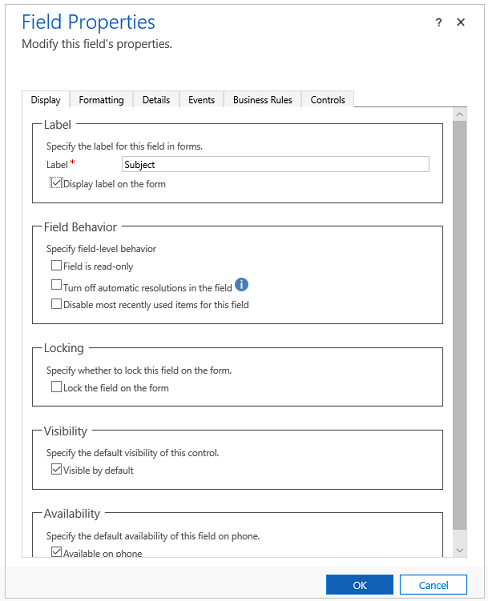
- Buat perubahan yang diperlukan, kemudian pilih OK.
- Simpan dan Terbitkan borang.
Langkah-langkah berikutnya
Gambaran keseluruhan sifat lajur khas
Nota
Adakah anda boleh memberitahu kami tentang keutamaan bahasa dokumentasi anda? Jawab tinjauan pendek. (harap maklum bahawa tinjauan ini dalam bahasa Inggeris)
Tinjauan akan mengambil masa lebih kurang tujuh minit. Tiada data peribadi akan dikumpulkan (pernyataan privasi).